指定部門識別碼管理
使用部門識別碼管理
1.
按  。
。
 。
。2.
按[管理設定]→[使用者管理]→[部門識別碼管理]。
3.
按[開啟]→[確定]。
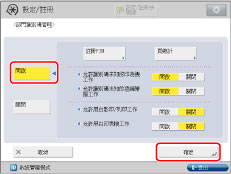
若不想使用「部門識別碼管理」,請按[關閉]。
註冊部門識別碼、PIN和頁限制
1.
按  。
。
 。
。 2.
按[管理設定]→[使用者管理]→[部門識別碼管理]。
3.
按[開啟]→[註冊PIN]。
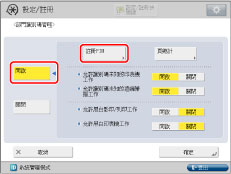
4.
按[註冊]。
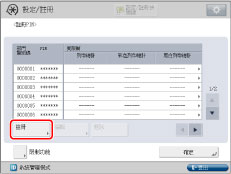
5.
使用  -
-  (數字鍵)輸入「部門識別碼」和PIN。
(數字鍵)輸入「部門識別碼」和PIN。
 -
-  (數字鍵)輸入「部門識別碼」和PIN。
(數字鍵)輸入「部門識別碼」和PIN。 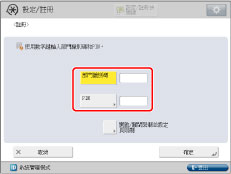
按[部門識別碼]→輸入「部門識別碼」。
按[PIN]。
按[PIN]→輸入PIN。
按[確認]→輸入相同的數字以確認PIN→按[確定]。
即使輸入的位數少於七位,本機器也會在數字前加零補足位數,從而設定一個七位數。但是,登入時可以省略數字開頭的零。例如,即使輸入<2>、<02>或<002>,也會將PIN設定為<0000002>。但是,可以輸入<2>、<02>或<002>進行登入。
不能註冊只含零的數字(如<0>或<00>)作為「系統管理員識別碼」或「系統PIN」。
不能註冊只含零的數字(如<0>或<00>)作為「系統管理員識別碼」或「系統PIN」。
註釋 |
可以按  清除錯誤的數值。 清除錯誤的數值。若未設定PIN,可以僅輸入「部門識別碼」使用本機器。 |
6.
按[開啟/關閉限制並設定頁限制]。
7.
設定頁限制。
註釋 |
頁面數目指列印的頁面數目。因此,雙面列印的頁面數目計為兩頁。頁限制指列印的最大頁面數目。 |
按所需功能下的[開啟]。
註釋 |
「列印總計限制」是「彩色列印總計限制」與「黑白列印總計限制」之和。 「彩色列印總計限制」是「彩色影印限制」與「彩色列印限制」之和。 「黑白列印總計限制」是「黑白影印限制」與「黑白列印限制」之和。 「彩色掃描限制」和「黑白掃描限制」不包含在「列印總計限制」中。 影印功能[雙彩]包含在「彩色列印總計限制」中。 |
按所需功能[開啟]/[關閉]旁邊的  (頁限制)。
(頁限制)。
 (頁限制)。
(頁限制)。使用  -
-  (數字鍵)輸入頁限制。
(數字鍵)輸入頁限制。
 -
-  (數字鍵)輸入頁限制。
(數字鍵)輸入頁限制。 須知 |
[選擇色彩]設定為[自動(彩色/黑白)]或[自動(彩色/灰階)]時,若達到彩色或黑白(灰階)頁限制,則無法執行任何操作。 列印含彩色和黑白區域的文件時,若達到彩色或黑白頁限制中的任何一個,本機器將停止列印。 影印含彩色和黑白區域的文件時,若達到彩色或黑白列印或影印限制中的任何一個,本機器將停止影印。 本機器掃描從送稿機輸送的原稿時,若達到「掃描限制」,本機器將停止掃描。(達到限制前掃描的原稿不計入掃描計數。) |
註釋 |
可以按  清除錯誤的數值。 清除錯誤的數值。可以將頁限制設定為0到999,999頁。一旦達到頁限制,將無法進行影印、掃描或列印。達到頁限制時,出現以下螢幕。 影印時: 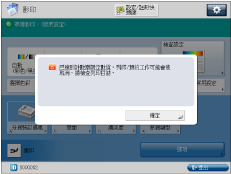 掃描要傳送的原稿時: 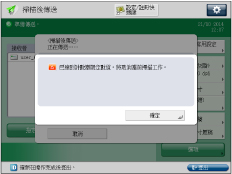 列印時: 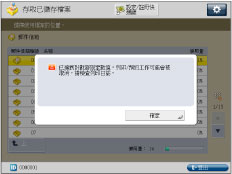 |
按[確定]→[確定]。
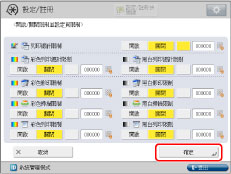
8.
按[確定]→[確定]。
若安裝了「電腦控制讀卡機-F1」並設定了頁限制,「計數剩餘」(頁限制減去「頁計數」)顯示在各功能的「基本功能」螢幕上。有關「電腦控制讀卡機-F1」的資訊,請參閱「電腦控制讀卡機-F1」。

限制功能
可以使用「部門識別碼管理」限制「影印」和「列印」之外的功能。根據如下所述指定的設定,會顯示登入螢幕。
若將全部限制功能設定設為「開啟」:
登入螢幕將在啟動/恢復後作為預設螢幕顯示。輸入「部門識別碼」和PIN才能使用各項功能。
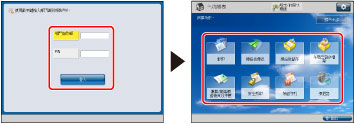
若將某些限制功能設定設為「關閉」:
在「啟動/恢復後的預設螢幕」中指定的螢幕將在啟動/恢復後作為預設螢幕顯示。選擇限制使用的功能時,會顯示登入螢幕。輸入「部門識別碼」和PIN才能使用這些功能。
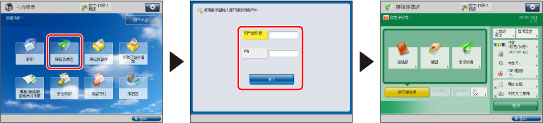
1.
按  。
。
 。
。2.
按[管理設定]→[使用者管理]→[部門識別碼管理]。
3.
顯示PIN註冊螢幕。
未安裝「電腦控制讀卡機-F1」時︰
按[開啟]→[註冊PIN]。
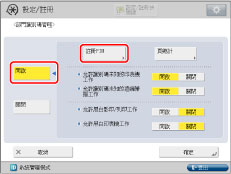
按[限制功能]。
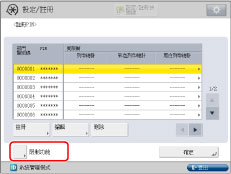
安裝了「電腦控制讀卡機-F1」時:
按[註冊PIN]。
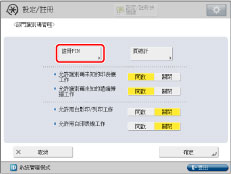
按[限制功能]。
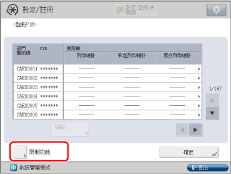
4.
按要使用「部門識別碼管理」限制的功能(「影印」/「列印」功能除外)的[開啟]。
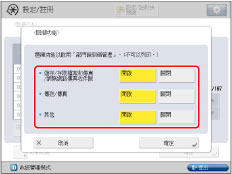
可以限制以下功能︰
[儲存/存取檔案和傳真/網際網路傳真收件匣]: |  |
[傳送/傳真]: |  |
[其他]: | 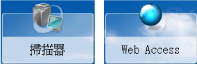 |
若要限制「影印」和「列印」功能,為所有功能按[關閉]。
註釋 |
若將[部門識別碼管理]設定為[開啟],則不管限制功能設定如何,都會限制使用以下功能和MEAP應用程式。  |
5.
按[確定]→[確定]→[確定]。
須知 |
若使用控制卡管理本機器並且在[限制功能]中某項功能的限制設定為「關閉」,則本機器啟動時顯示「主功能表」螢幕。在這種情況下,不插入控制卡從步驟1開始操作。 |
註釋 |
只有功能的限制設定為「開啟」時,才為其顯示「計數剩餘」。 在「基本影印功能」螢幕和「列印設定」螢幕上,顯示「計數剩餘」最少的兩個項目。但是,若「列印總計限制」最少,則僅顯示「列印總計限制」。 |
變更PIN和頁限制
可以變更已註冊的PIN和頁限制設定。
1.
按  。
。
 。
。 2.
按[管理設定]→[使用者管理]→[部門識別碼管理]。
3.
顯示PIN註冊螢幕。
未安裝「電腦控制讀卡機-F1」時︰
按[開啟]→[註冊PIN]。
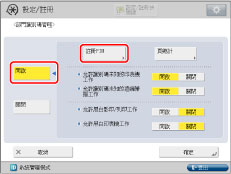
安裝了「電腦控制讀卡機-F1」時:
按[註冊PIN]。
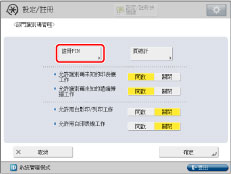
4.
按  或
或  顯示要變更其PIN的部門→選擇部門→按[編輯]。
顯示要變更其PIN的部門→選擇部門→按[編輯]。
 或
或  顯示要變更其PIN的部門→選擇部門→按[編輯]。
顯示要變更其PIN的部門→選擇部門→按[編輯]。 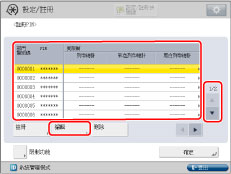
按住  或
或  可以快速並連續地向後或向前捲動可用的「部門識別碼」頁面。顯示所需的頁面時,釋放按鍵。若註冊了大量的「部門識別碼」,連續捲動會很有用。
可以快速並連續地向後或向前捲動可用的「部門識別碼」頁面。顯示所需的頁面時,釋放按鍵。若註冊了大量的「部門識別碼」,連續捲動會很有用。
 或
或  可以快速並連續地向後或向前捲動可用的「部門識別碼」頁面。顯示所需的頁面時,釋放按鍵。若註冊了大量的「部門識別碼」,連續捲動會很有用。
可以快速並連續地向後或向前捲動可用的「部門識別碼」頁面。顯示所需的頁面時,釋放按鍵。若註冊了大量的「部門識別碼」,連續捲動會很有用。5.
使用  -
-  (數字鍵)輸入所需PIN。
(數字鍵)輸入所需PIN。
 -
-  (數字鍵)輸入所需PIN。
(數字鍵)輸入所需PIN。 按[PIN]。
按[PIN]→輸入新PIN。
按[確認]→輸入相同的數字以確認PIN→按[確定]。
即使輸入的位數少於七位,本機器也會在數字前加零補足位數,從而設定一個七位數。但是,登入時可以省略數字開頭的零。例如,即使輸入<2>、<02>或<002>,也會將PIN設定為<0000002>。但是,可以輸入<2>、<02>或<002>進行登入。
不能註冊只含零的數字(如<0>或<00>)作為「系統管理員識別碼」或「系統PIN」。
不能註冊只含零的數字(如<0>或<00>)作為「系統管理員識別碼」或「系統PIN」。
註釋 |
可以按  清除錯誤的數值。 清除錯誤的數值。 不能變更「部門識別碼」。 |
6.
按[開啟/關閉限制並設定頁限制]→變更頁限制。
註釋 |
可以按  清除錯誤的數值。 清除錯誤的數值。可以將頁限制設定為0到999,999頁。一旦達到頁限制,將無法進行影印、掃描或列印。 頁面數目指列印的頁面數目。因此,雙面列印的頁面數目計為兩頁。頁限制指列印的最大頁面數目。 |
7.
按[確定]→[確定]。
8.
按[確定]→[確定]。
刪除部門識別碼
可以刪除已註冊的「部門識別碼」。
1.
按  。
。
 。
。 2.
按[管理設定]→[使用者管理]→[部門識別碼管理]。
3.
按[開啟]→[註冊PIN]。
4.
按  或
或  顯示要刪除的部門→選擇部門→按[刪除]。
顯示要刪除的部門→選擇部門→按[刪除]。
 或
或  顯示要刪除的部門→選擇部門→按[刪除]。
顯示要刪除的部門→選擇部門→按[刪除]。 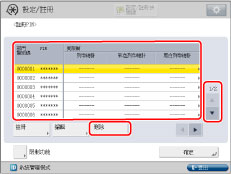
註釋 |
按住  或 或  可以快速並連續地向後或向前捲動可用的「部門識別碼」頁面。顯示所需的頁面時,釋放按鍵。若註冊了大量的「部門識別碼」,連續捲動會很有用。 可以快速並連續地向後或向前捲動可用的「部門識別碼」頁面。顯示所需的頁面時,釋放按鍵。若註冊了大量的「部門識別碼」,連續捲動會很有用。 |
5.
按[是]。
6.
按[確定]→[確定]。
須知 |
若已透過「電腦控制讀卡機-F1」啟用了「部門識別碼管理」,則無法註冊/刪除「部門識別碼」。 |